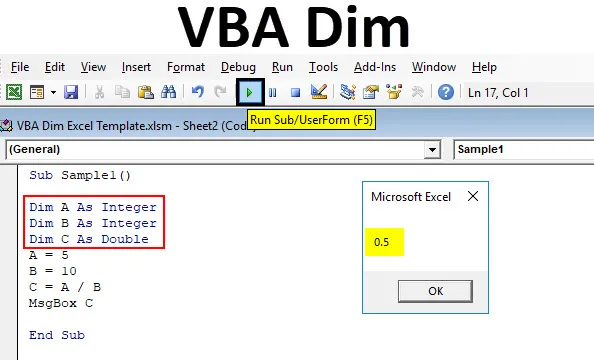
Excel VBA Dim
DIM în VBA poate fi denumit, deoarece declară variabilă în diferite tipuri de date, cum ar fi șirul boolean integer sau dublu etc. ca număr întreg ceea ce înseamnă că putem stoca valorile întregi în X. Acum, dacă declaram Y ca șir, înseamnă că putem stoca valorile șirului în Y.
După cum s-a discutat mai sus, DIM în VBA este utilizat pentru a declara variabile de diferite tipuri de date. Dar ce este DIM în VBA? DIM înseamnă dimensiune sau Declare în memorie în VBA. Declarăm o variabilă la un anumit tip de date din VBA, folosim cuvântul cheie DIM pentru a o face. Putem folosi structurile de clase deja încorporate în VBA sau putem crea una nouă noi înșine. Pentru a da o explicație de bază despre DIM, putem lua acest lucru ca exemplu, de exemplu, trebuie să stocăm valori logice într-o variabilă. Valorile logice înseamnă fie că sunt adevărate, fie că sunt false. Acum valorile logice sunt booleane în tipuri de date așa cum știm, așa că trebuie să declaram variabila noastră în tipul de date booleane.
Dacă spunem că variabila X trebuie să stocheze valoarea în Boolean, trebuie să declaram X ca o variabilă booleană, astfel încât să poată stoca tipul de date pe care dorim.
Utilizarea DIM cu sintaxa în VBA este următoarea:
DIM Variabilă ca DataType.
Când încercăm să definim un anumit tip de date excel, îl predați pentru noi.
Aruncați o privire la imaginea de mai jos,
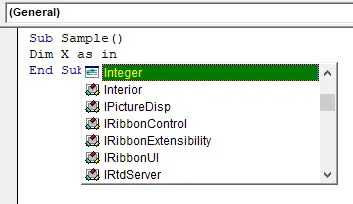
Excel determină din cuvintele cheie pe care le tipăm și afișează tipurile de date posibile pe care le-am putea dori să le utilizăm.
Cum se utilizează VBA Dim în Excel?
Vom învăța cum să utilizăm VBA Dim cu câteva exemple în excel.
Puteți descărca acest șablon VBA Dim Excel aici - șablonul VBA Dim ExcelExcel VBA Dim - Exemplul # 1
În primul rând, să utilizăm Integer ca tip de date pentru a declara. Vom folosi trei variabile și le vom declara pe fiecare ca numere întregi folosind cuvântul cheie DIM. Și atunci vom afișa ieșirea finală.
Sfat: Pentru a utiliza VBA în excel, trebuie să avem activat accesul dezvoltatorilor din opțiunea conturi din fila fișier.
Pasul 1: Accesați fila Dezvoltator și faceți clic pe Visual Basic pentru a deschide VBA Editor.
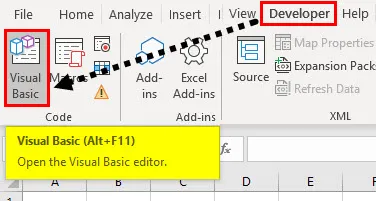
Pasul 2: În fereastra proiectului faceți clic pe foaia 1 pentru a deschide fereastra de cod.
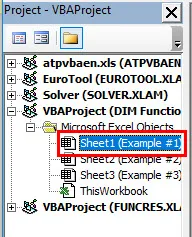
Pasul 3: Când se deschide fereastra de cod pentru a declara subfuncția pentru a începe scrierea codului.
Cod:
Sub eșantion () End Sub
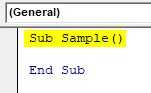
Pasul 4: Declarați trei variabile A, B și C ca numere întregi.
Cod:
Sub eșantion () Dim A Ca număr întreg Dim B Ca număr întreg C C Ca subcomplet
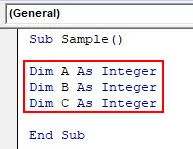
Pasul 5: Alocați acestor trei variabile orice valori aleatorii.
Cod:
Sub eșantion () Dim A ca număr întreg Dim B Ca număr întreg Dim C Ca număr întreg A = 5 B = 10 C = A + B
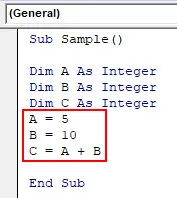
Pasul 6: Afișați valorile C folosind funcția msgbox.
Cod:
Sub eșantion () Dim A Ca număr întreg Dim B Ca număr întreg Dim C Ca număr întreg A = 5 B = 10 C = A + B MsgBox C Sub final
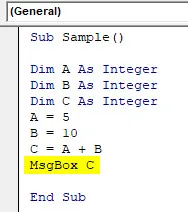
Pasul 7: Rulați codul de pe butonul de rulare, odată ce rulăm codul obținem următorul rezultat ca ieșire.
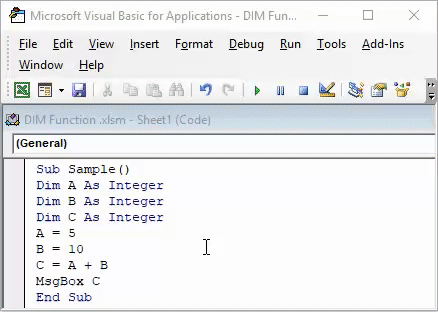
Pasul 8: Deoarece A, B și C au fost declarate ca fiind întregi și suma lui A și B este de asemenea un număr întreg, valoarea stocată în C poate fi afișată. Dar dacă schimbăm valoarea lui C = A / B, așa cum se arată în imaginea de mai jos.
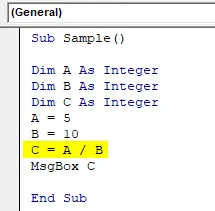
Pasul 9: Haideți să rulăm din nou codul și să vedem ce obținem ca rezultat,
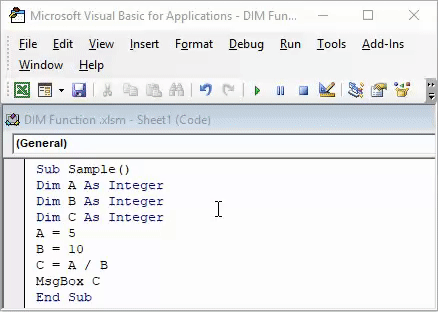
Obținem zero ca rezultat, dar 5/10 este 0, 5, nu 0. Se datorează faptului că C poate stoca doar valori întregi și nu valorile după zecimal.
Excel VBA Dim - Exemplul # 2
În exemplul precedent, am văzut că dacă valoarea rezultatului în C este în zecimale, valorile după zecimale nu sunt afișate în ieșire, deoarece am declarat C ca un număr întreg. Acum vom folosi un tip de date diferit pentru a declara din funcția DIM pentru a afișa valoarea inițială a lui C.
Pasul 1: Accesați fila Dezvoltatorului și faceți clic pe Visual Basic pentru a deschide VBA Editor.
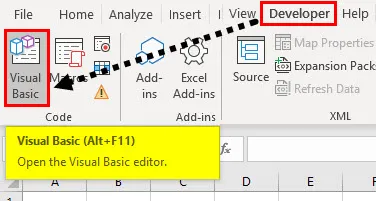
Pasul 2: În fereastra proiectului faceți clic pe Foaia 2 pentru a deschide fereastra de cod.
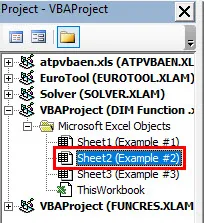
Pasul 3: Odată ce fereastra de cod este deschisă, creați o sub-funcție pentru a începe să scrieți codul.
Cod:
Sub Eșantion1 () Final Sub
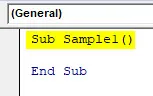
Pasul 4: Declarați trei variabile AB și C. Declarați A și B ca numere întregi în timp ce C ca duble.
Cod:
Sub Eșantion1 () Dim A Ca Integer Dim B Ca Integer Dim C Ca Dublu Sub
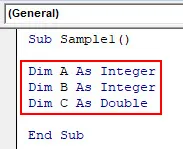
Pasul 5: Asemănător exemplului 1, alocați valorile acestor variabile.
Cod:
Sub eșantion1 () Dim A Ca număr întreg Dim B Ca număr întreg Dim C Ca dublă A = 5 B = 10 C = A / B Sub Sub
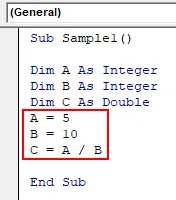
Pasul 6: Acum Afișați ieșirea folosind funcția msgbox.
Cod:
Sub Eșantion1 () Dim A Ca număr întreg Dim B Ca număr întreg Dim C Ca dublă A = 5 B = 10 C = A / B MsgBox C Sub final
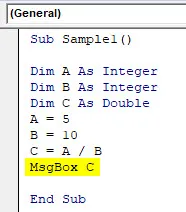
Pasul 7: Rulați codul din butonul de rulare. După ce rulăm codul, obținem următorul rezultat,
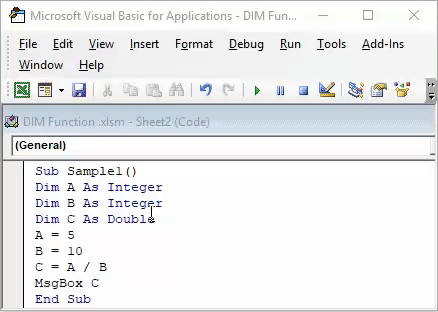
Acum avem valoarea exactă a lui C care este 0, 5.
Excel VBA Dim - Exemplul # 3
Să folosim o funcție DIM pentru a stoca caractere înseamnă șiruri.
Pasul 1: Accesați fila Dezvoltatorului și faceți clic pe Visual Basic pentru a deschide VBA Editor.
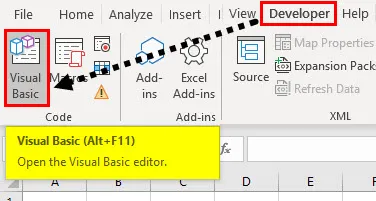
Pasul 2: În fereastra proiectului faceți clic pe Foaia 3 pentru a deschide fereastra de cod.
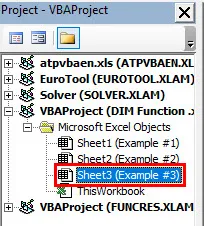
Pasul 3: Creați o sub-funcție pentru a începe să scrieți codul,
Cod:
Sub Eșantion2 () Final Sub
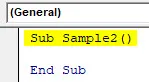
Pasul 4: Declarați o variabilă A ca șir,
Cod:
Sub eșantion2 () Dim A As Sub End End String
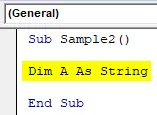
Pasul 5: Alocați orice valori aleatorii la A,
Cod:
Sub Eșantion2 () Dim A As String A = "Anand" End Sub
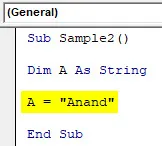
Pasul 6: Afișați ieșirea folosind funcția msgbox.
Cod:
Sub Eșantion2 () Dim A As String A = "Anand" MsgBox A Sub End
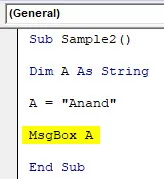
Pasul 7: Rulați codul de pe butonul de rulare furnizat și vedeți rezultatul,
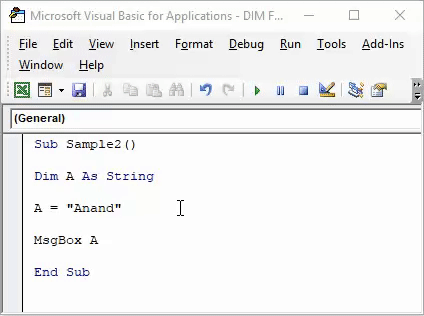
Explicația VBA DIM
DIM în VBA este utilizat pentru a declara variabilele ca diferite tipuri de date. Variabilele pot fi o singură variabilă sau un tablou de care trebuie să ținem cont pentru a declara un tip de date adecvat pentru a obține o ieșire adecvată.
De exemplu, dacă ieșirea noastră va fi în String, trebuie să declaram variabila în String și dacă ieșirea va fi în zecimale, atunci declararea variabilei ca dublă etc.
Lucruri de amintit
Există câteva lucruri pe care trebuie să le amintim despre DIM în VBA:
- Excel pre-tipează tipul de date în timp ce utilizează funcția slabă folosind apăsările de taste utilizate.
- Pentru ieșiri de date specifice, tipurile de date adecvate trebuie declarate pentru a obține rezultatul dorit.
- O funcție slabă este utilizată pentru a declara o singură variabilă sau un tablou.
Articole recomandate
Acesta a fost un ghid pentru Excel VBA Dim. Aici am discutat despre cum să folosiți Excel VBA Dim împreună cu câteva exemple practice și șablon Excel descărcabil. De asemenea, puteți parcurge și alte articole sugerate -
- Utilizarea VBA TIMER în Excel
- Modalități de utilizare a indicelui de culori VBA
- Excel VBA MsgBox | Excel truc
- Exemple pentru a afla cazul selectat VBA